個人メール
メインメニューから[ 個人メール ]をクリックすると個人メールの画面が表示されます。
メール一覧画面
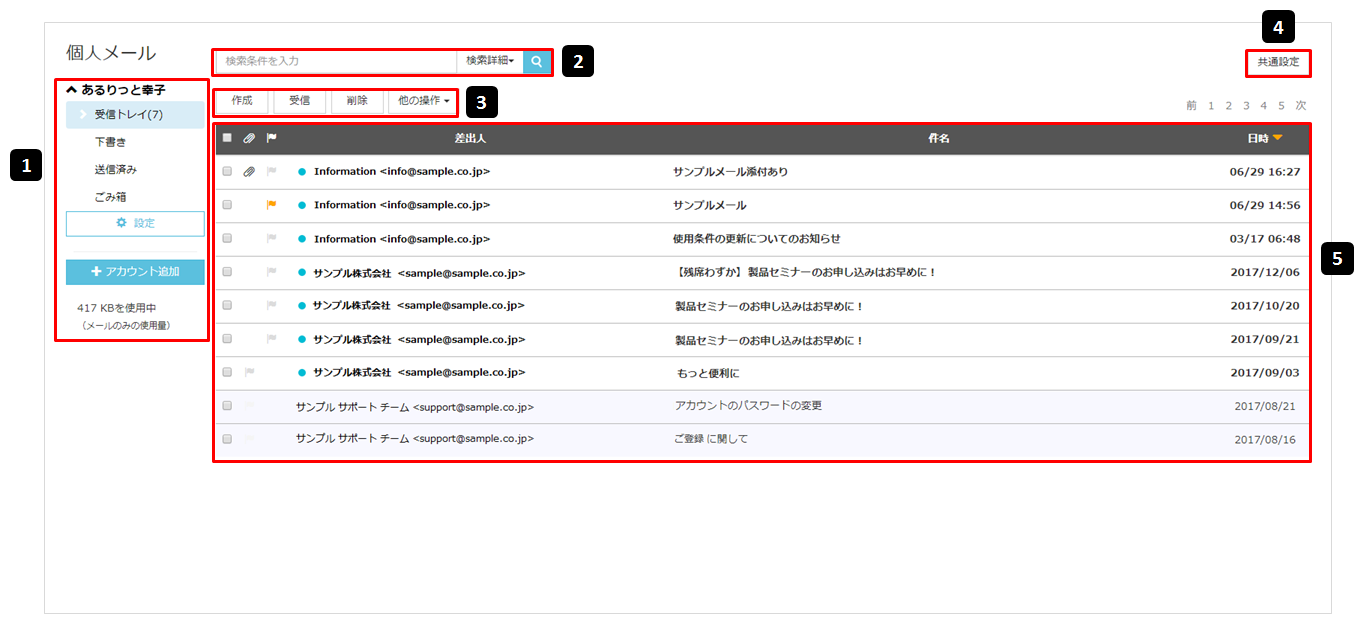
No.
説 明
1
左メニュー
[ アカウント名 ]
アカウント設定で登録した名前が表示されます。
[ 受信トレイ(件数)] ※( )内の件数は、「未開封メール」の件数を表示します。
トレイ内に保存されているメールの一覧が表示されます。
[ 下書き(件数) ]
下書き保存したメールの一覧が表示されます。
[ 送信済み(件数) ]
送信したメールの一覧が表示されます。
[ ごみ箱(件数) ]
削除したメールの一覧が表示されます。
[ 設定 ] プルダウンメニュー
アカウント編集/アカウント削除/フィルタ設定/インポート/エクスポートの5つの操作が行えます。
[ アカウント追加 ] プルダウンメニュー
手動で追加する/ファイルからインポートするのどちらかでアカウント設定が行えます。
[ 使用量 ]
個人メールに設定している全てのアカウントに保存されているメールの合計サイズが表示されます。
※ユーザごとに異なります。
[ アカウント名 ]
アカウント設定で登録した名前が表示されます。
[ 受信トレイ(件数)] ※( )内の件数は、「未開封メール」の件数を表示します。
トレイ内に保存されているメールの一覧が表示されます。
[ 下書き(件数) ]
下書き保存したメールの一覧が表示されます。
[ 送信済み(件数) ]
送信したメールの一覧が表示されます。
[ ごみ箱(件数) ]
削除したメールの一覧が表示されます。
[ 設定 ] プルダウンメニュー
アカウント編集/アカウント削除/フィルタ設定/インポート/エクスポートの5つの操作が行えます。
[ アカウント追加 ] プルダウンメニュー
手動で追加する/ファイルからインポートするのどちらかでアカウント設定が行えます。
[ 使用量 ]
個人メールに設定している全てのアカウントに保存されているメールの合計サイズが表示されます。
※ユーザごとに異なります。
2
[ 検索ボックス ]
検索キーワードを入力し、検索ボタンをクリックすると、入力したキーワードを含むメールを検索できます。
[ 詳細検索 ]
ボタンをクリックすると、条件を指定して検索することができます。
検索キーワードを入力し、検索ボタンをクリックすると、入力したキーワードを含むメールを検索できます。
[ 詳細検索 ]
ボタンをクリックすると、条件を指定して検索することができます。
3
[ 作成 ] ボタン
メールを新規作成します。
[ 受信 ] ボタン
メールを受信します。
[ 削除 ] ボタン
メールを削除します。
[ 他の操作 ] プルダウンメニュー
既読にする/未読にする/フラグを付ける/フラグをはずすの4つの操作が行えます。
メールを新規作成します。
[ 受信 ] ボタン
メールを受信します。
[ 削除 ] ボタン
メールを削除します。
[ 他の操作 ] プルダウンメニュー
既読にする/未読にする/フラグを付ける/フラグをはずすの4つの操作が行えます。
4
[ 共通設定 ] ボタン
メール一覧の表示件数、スレッド表示、ごみ箱に保存する期間の設定が行えます。
メール一覧の表示件数、スレッド表示、ごみ箱に保存する期間の設定が行えます。
5
[ メール一覧 ]
左メニューで選択したトレイ内のメールを一覧で表示します。
各項目名をクリックすると、その項目でソート(並べ替え)することができます。
左メニューで選択したトレイ内のメールを一覧で表示します。
| チェックボックス | チェックを入れることで複数選択が行えます。 |
| 添付ファイル | 添付ファイルのありなしを表示します。 |
| フラグ | フラグのありなしを表示します。 |
| 差出人 | 差出人名とそのメールアドレスを表示します。 |
| 件名 | メールの件名を表示します。 |
| 日時 | メールの受信日時を表示します。 |
各項目名をクリックすると、その項目でソート(並べ替え)することができます。
メール詳細画面
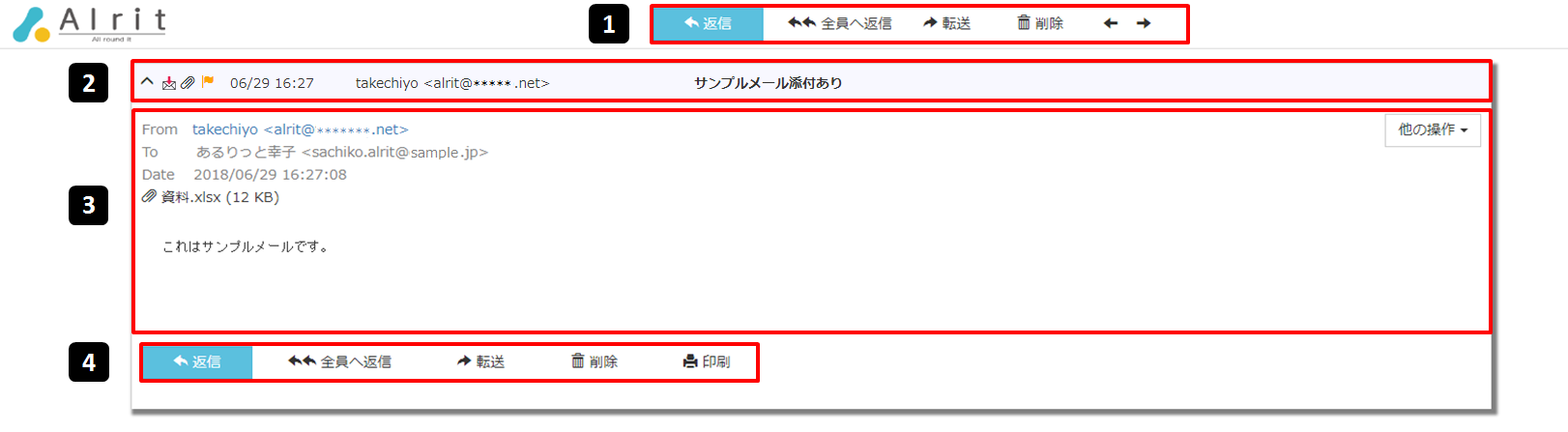
No.
説 明
1
ヘッダーメニュー
[ 返信 ] ボタン
受信したメールに対して返信します。
[ 全員へ返信 ] ボタン
受信したメールの差出人とCCのメールアドレスへ返信します。
[ 転送 ] ボタン
受信したメールをほかの宛先に転送します。
[ 削除 ] ボタン
受信したメールを削除します。
[ ← → ] ボタン
表示するメールのプレビュー画面を前後のメールに切り替えます。
[ 返信 ] ボタン
受信したメールに対して返信します。
[ 全員へ返信 ] ボタン
受信したメールの差出人とCCのメールアドレスへ返信します。
[ 転送 ] ボタン
受信したメールをほかの宛先に転送します。
[ 削除 ] ボタン
受信したメールを削除します。
[ ← → ] ボタン
表示するメールのプレビュー画面を前後のメールに切り替えます。
2
メールタイトルバー
[ メール開閉ボタン ]
クリックするとメール本文の表示画面を開閉できます。
[ 受信/送信アイコン ]
受信メールと送信メールをアイコンで表示します。
[ フラグ ]
フラグの有無が表示されます。アイコンをクリックしてフラグを付けたり解除することができます。
[ 添付ファイル ]
添付ファイルがある場合は、アイコンが表示されます。
[ 日時 ]
受信または送信した日時を表示します。
[ 名前(メールアドレス) ]
メールの差出人を表示します。
[ タイトル ]
メールのタイトル(件名)を表示します。
[ メール開閉ボタン ]
クリックするとメール本文の表示画面を開閉できます。
[ 受信/送信アイコン ]
受信メールと送信メールをアイコンで表示します。
[ フラグ ]
フラグの有無が表示されます。アイコンをクリックしてフラグを付けたり解除することができます。
[ 添付ファイル ]
添付ファイルがある場合は、アイコンが表示されます。
[ 日時 ]
受信または送信した日時を表示します。
[ 名前(メールアドレス) ]
メールの差出人を表示します。
[ タイトル ]
メールのタイトル(件名)を表示します。
3
メール本文
[ From ]
メールの差出人を表示します。
[ To ]
メールの宛先を表示します。
[ Date ]
メールの受信日時を表示します。
[ 添付ファイル ]
添付ファイルがある場合は、ファイル名を表示します。
[ 他の操作 ] プルダウンメニュー
既読にする/未読にする/フラグを付ける/フラグをはずすの4つの操作が行えます。
[ 本文 ]
メール本文を表示します。
[ From ]
メールの差出人を表示します。
[ To ]
メールの宛先を表示します。
[ Date ]
メールの受信日時を表示します。
[ 添付ファイル ]
添付ファイルがある場合は、ファイル名を表示します。
[ 他の操作 ] プルダウンメニュー
既読にする/未読にする/フラグを付ける/フラグをはずすの4つの操作が行えます。
[ 本文 ]
メール本文を表示します。
4
フッターメニュー
[ 返信 ] ボタン
受信したメールに対して返信します。
[ 全員へ返信 ] ボタン
受信したメールの差出人とCCのメールアドレスへ返信します。
[ 転送 ] ボタン
受信したメールをほかの宛先に転送します。
[ 削除 ] ボタン
受信したメールを削除します。
[ 印刷 ] ボタン
表示しているメールを印刷します。
[ 返信 ] ボタン
受信したメールに対して返信します。
[ 全員へ返信 ] ボタン
受信したメールの差出人とCCのメールアドレスへ返信します。
[ 転送 ] ボタン
受信したメールをほかの宛先に転送します。
[ 削除 ] ボタン
受信したメールを削除します。
[ 印刷 ] ボタン
表示しているメールを印刷します。